
zählen auf Ein dedizierter Server stellt nicht nur monatliche Kosten darzusätzlich vierteljährlich oder jährlich Oft muss dies alles mit Hilfe eines Administrators verwaltet werden.
Diejenigen Benutzer, die diese Art von Service haben, werden mich nicht lügen lassen, weil sie sich in vielen Unternehmen, die Ihnen diese Art von Service anbieten, dazu neigen, sich von der Bereitstellung zusätzlicher Dienste zu trennen und das führt dazu, dass du ein bisschen mehr berappen musst.
Bezahlen Sie in diesem Fall die Lizenz, wenn Sie sie verwenden möchten eines der beliebtesten Bedienfelder, das ist Cpanel zusammen mit WHM.
Die Verwendung dieser Art von Systemsteuerung hilft Ihnen sehr dabei, die Ressourcen und Funktionen Ihres Servers zu verwaltenr, ohne auf nur eine Shell zurückgreifen zu müssen.
Birne WHM / Cpanel ist nicht das einzige, es gibt viele andere, die Sie als Alternativen verwenden können und vor allem, dass sie frei und Open Source sind.
In diesem Fall werden wir darüber sprechen Ajenti ist ein Open Source Control Panel Dies kann für eine Vielzahl von Serververwaltungsaufgaben verwendet werden.
Über Ajenti
Se Sie können Pakete installieren und Befehle ausführen und die grundlegenden Informationen des Servers anzeigenwie RAM im Einsatz, freier Speicherplatz usw.
alle Darauf kann über einen Webbrowser zugegriffen werden. Optional können Sie mit einem zusätzlichen Paket namens Ajenti V mehrere Websites über dasselbe Control Panel verwalten.
Außerdem Ajenti hat die Unterstützung, durch Plugins ergänzt zu werden die den Betrieb dieses Bedienfelds weiter verbessern.
Ajenti enthält Dutzende vorgefertigter Plugins, mit denen Sie das Betriebssystem und die Serversoftware konfigurieren können.
Die Liste der mit diesem Bedienfeld kompatiblen Software enthält Apache, Cron, CTDB, NFSD, Iptables, Munin, MySQL, Netatalk, NGINX, PostgreSQL, Samba, Filmsensoren, Squid 3 Supervisor.
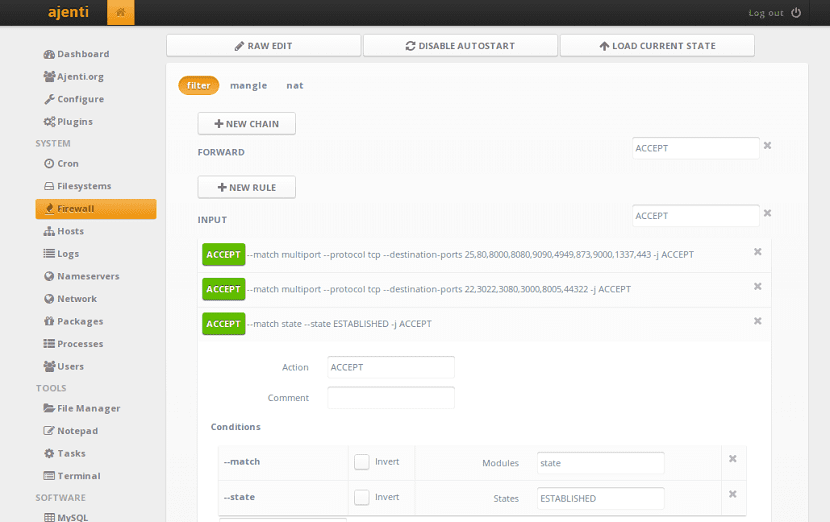
das Programm hat eine gut verteilte und intuitive Oberfläche, geringer Speicherverbrauch und nützliche Tools wie Dateimanager, Terminal und Code-Editor - alles, was Sie benötigen, um die Anforderungen eines Systemadministrators zu erfüllen.
Ajenti ist in der Programmiersprache Python geschrieben und sein Code wird unter der MIT-Lizenz verteilt.
Wie installiere ich Ajenti unter Ubuntu 18.04 und Derivaten?
Si Sie möchten dieses Control Panel für Ihren Server installieren oder Ihr System müssen wir die folgenden Schritte ausführen.
Vor der Installation des Bedienfelds im System Es ist notwendig, die notwendigen Abhängigkeiten zu installieren, damit dies ordnungsgemäß funktioniert.
Dazu müssen wir ein Terminal öffnen und den folgenden Befehl ausführen:
sudo apt-get install build-essential python-pip python-dev python-lxml libffi-dev libssl-dev libjpeg-dev libpng-dev uuid-dev python-dbus
Hab's gemacht Wir laden das Installationsskript herunter und führen es aus der Anwendung mit:
curl https://raw.githubusercontent.com/ajenti/ajenti/master/scripts/install.sh | sudo bash -s –
Falls dies fehlschlägt Sie können diese andere Installationsmethode auswählen Dazu müssen wir folgendes ausführen:
sudo pip install 'setuptools>=0.6rc11' 'pip>=6' Wheel
Jetzt Wir können fortfahren, um die Anwendung zu installieren mit:
sudo pip install ajenti-panel ajenti.plugin.dashboard ajenti.plugin.settings ajenti.plugin.plugins
Und wenn wir eine vollständigere Installation wünschen, installieren wir die anderen Add-Ons:
sudo pip install ajenti-panel ajenti.plugin.dashboard ajenti.plugin.settings ajenti.plugin.plugins ajenti.plugin.filemanager ajenti.plugin.notepad ajenti.plugin.packages ajenti.plugin.services ajenti.plugin.terminal
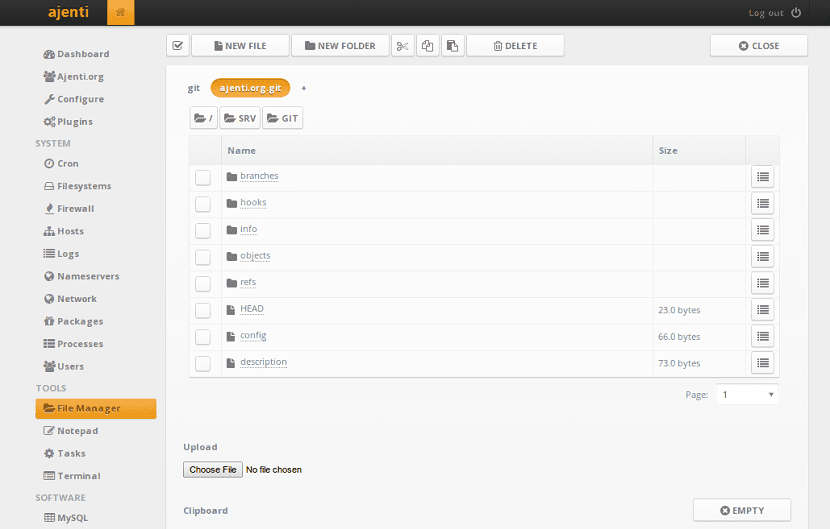
Wie verwende ich Ajenti unter Ubuntu 18.04 und Derivaten?
Am Ende der Anwendungsinstallation können wir das Control Panel verwenden.
Es reicht aus, dass wir auf den dafür vorgesehenen Port zugreifene, wir können dies mit jedem Webbrowser tun Zugriff auf die IP-Adresse und den Port 8000 des Servers aus sicherer manera:
ipserver:8000
Vor Ort können wir auf das Bedienfeld zugreifen, indem wir Folgendes eingeben:
localhost:8000
Sobald dies erledigt ist, sollte der Anmeldebildschirm dort angezeigt werden, wo wir nach dem Benutzernamen und dem Passwort gefragt werden, welcher Administrator / Administrator, und dass empfohlen wird, das Passwort sofort zu ändern.
Und damit können Sie das Panel verwenden und an Ihre Bedürfnisse anpassen.